نحوه ورود با حساب Apple خود در 3uTools

راهنمای کامل ورود به سیستم 3uTools با حساب Apple خود برای دانلود اپلیکیشنها و مدیریت دستگاههای iOS.
معمولاً وقتی در موقعیتی نیستید که به تماسی پاسخ دهید، به طور خودکار به پست صوتی ارسال می شود. اگر این راهاندازی برای شما کار کند عالی است، اما اگر در محل کار یا در مکانی هستید که تلفن همراه مجاز نیست، چه؟ آیا می توانید تماس ها را به جای دیگری فوروارد کنید؟ بله، تو میتونی. این آموزش به شما نشان می دهد که چگونه تماس های بی پاسخ را در آیفون فوروارد کنید.

این فرآیند در آیفون، Conditional Call Forwarding نامیده می شود و با تنظیمی در تلفن شما فعال می شود. هنگامی که تماسی پاسخ داده نمی شود، زمانی که خط مشغول است یا زمانی که شما غیرقابل دسترسی هستید، می توانید آن را فعال کنید.
انتقال تماس یکی از ویژگی های ارزشمند هر سرویسی است که می تواند اطمینان حاصل کند که هرگز یک تماس مهم را از دست ندهید. چه در تجارت باشید، چه منتظر اطلاع از چیزی باشید، منتظر دریافت پاسخ در مورد یک شغل یا چیز دیگری باشید، در صورتی که پست صوتی انجام نمی دهد، فوروارد تماس جایی است که شما به آن مراجعه می کنید.
همه شرکتهای مخابراتی از فوروارد داخلی اپل استفاده نمیکنند، بنابراین بسیاری از کاربران استفاده از کد ستاره را آسانتر میکنند. این جهانی است و در هر نقطه از کشور، تقریباً در هر شرکت مخابراتی، کار خواهد کرد.
نحوه تنظیم انتقال تماس در آیفون
راههای مختلفی برای تنظیم فوروارد تماس در iOS وجود دارد. این فرآیند واقعا ساده است و همه اینها به لطف ویژگی های بومی در تنظیمات آیفون شما است.
برای تنظیم انتقال تماس در آیفون، این کار را انجام دهید:
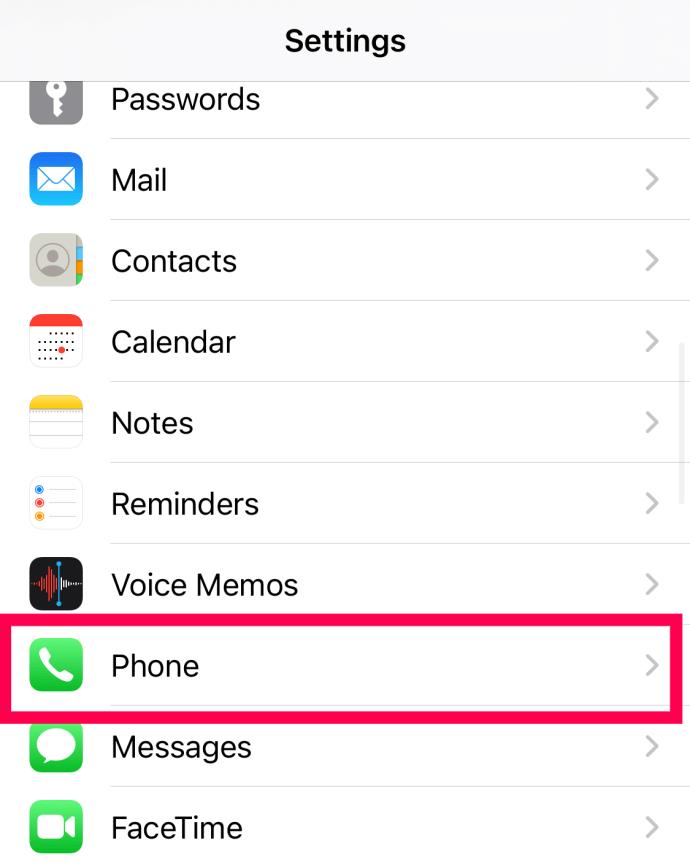
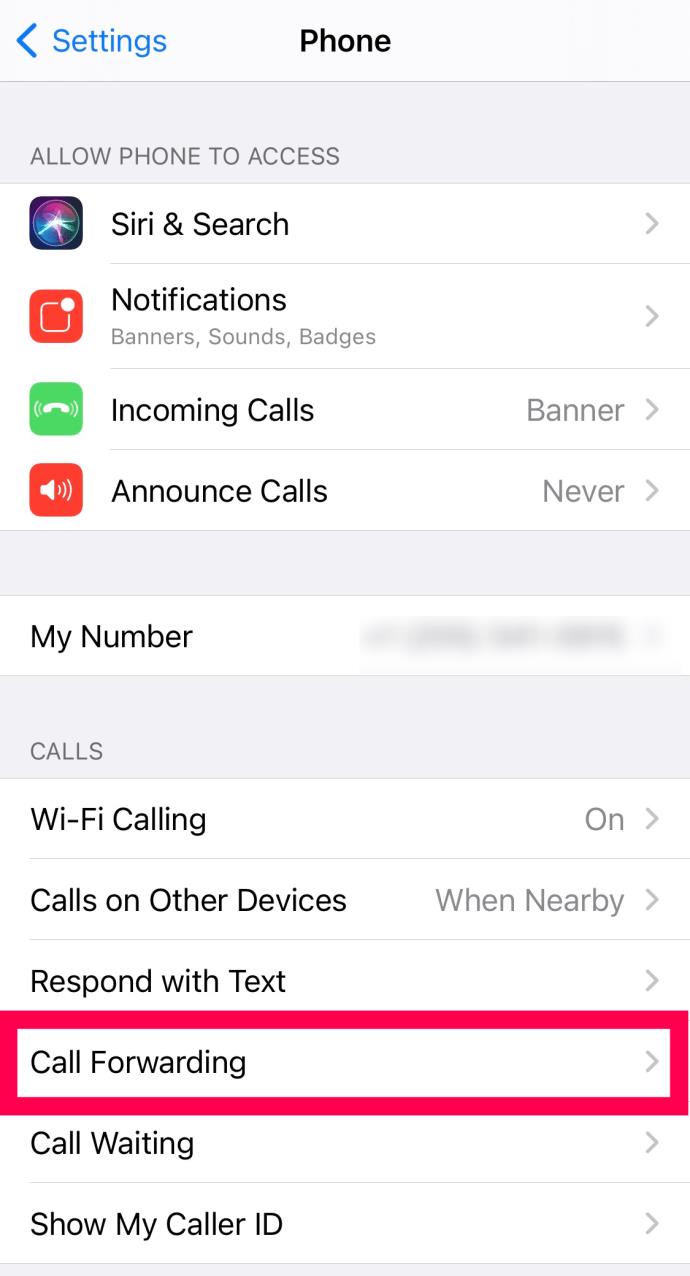
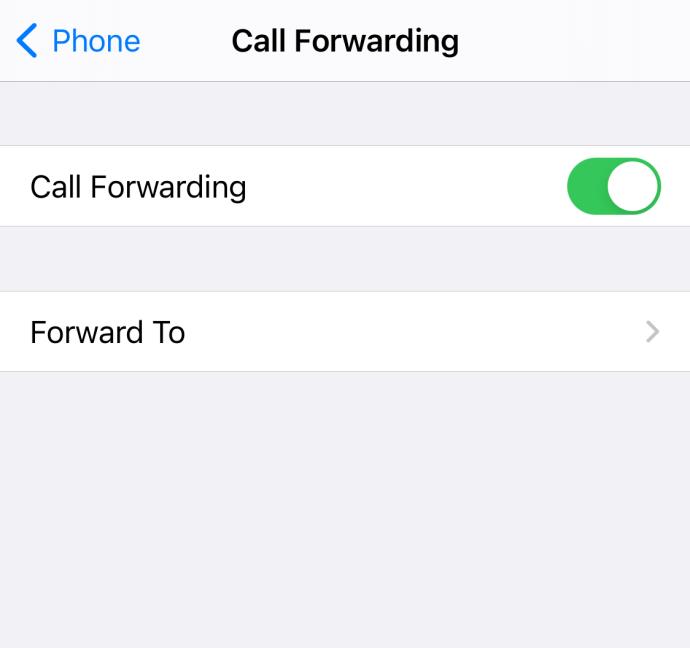
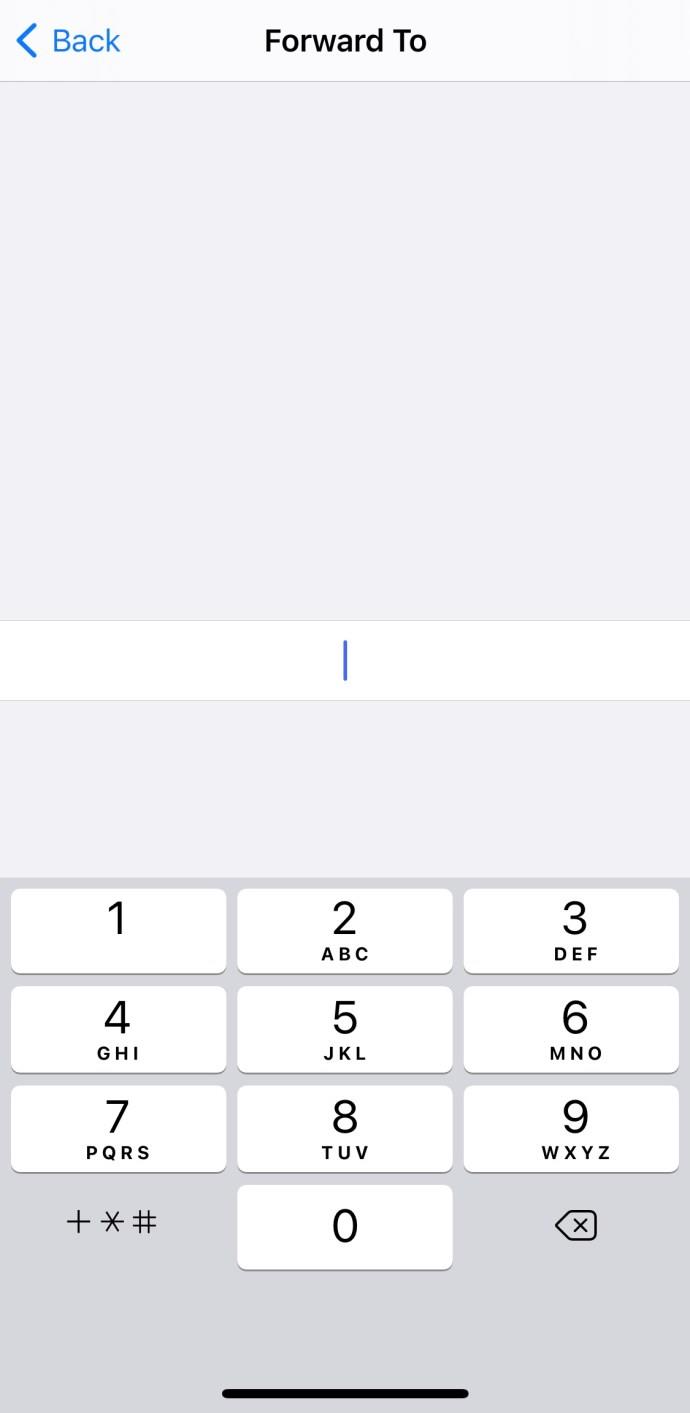
اکنون، وقتی شخصی با شماره تلفن شما تماس می گیرد، به طور خودکار به شماره تلفنی که تنظیم کرده اید می رود. اگر میخواهید ارسال تماسهای خود را متوقف کنید، کافی است کلید را در تنظیمات انتقال تماس خاموش کنید.

کدهای ستاره شبکه
اکثر اپراتورها راه حل خود را برای انتقال تماس های تلفنی ارائه می دهند. با استفاده از کدهای ستاره ای ساده می توانید به سرعت و به راحتی انتقال تماس را تنظیم کنید. *61*، 62* و 67* کدهای ستاره انتقال تماس رایج هستند.
اگر متوجه شدید که آنها برای شما کار نمی کنند، دریابید که شبکه شما با چه کدهایی کار می کند و به آن سوئیچ کنید. این کدها قرار است جهانی باشند، اما این همیشه به معنای آن چیزی نیست که ما فکر می کنیم.
تماس های بی پاسخ را در آیفون فوروارد کنید
انتقال تماس در آیفون بسیار اساسی است. این یک تنظیم روشن و خاموش ساده با قابلیت پیکربندی شماره ای است که به آن فوروارد می کنید.
برای مثال، "*61*123555123456#" را وارد کنید تا تماس ها به 123555123456 فوروارد شود. *61* فرمان شبکه برای ارسال تماس در صورت عدم پاسخ است. شماره تلفن خود توضیحی است و هش برای این است که به شبکه بگوید شماره را تکمیل کردهاید.
برای خاموش کردن فوروارد، #61# را در برنامه تلفن خود وارد کنید و شماره گیری کنید. منتظر تایید باشید
وقتی خط مشغول است، تماس ها را در آیفون فوروارد کنید
اگر میخواهید تماسها را فقط زمانی فوروارد کنید که خط از قبل مشغول است و نمیخواهید از انتظار تماس استفاده کنید، میتوانید. از فرآیندی بسیار مشابه با موارد بالا اما با کد ستاره متفاوت استفاده می کند.
همانطور که می بینید، این بار به جای *61*، *67* را شماره گیری می کنید. بقیه عدد و هش پایانی دقیقاً یکسان است. *67* کد شبکه برای ارسال در هنگام اشغال است و دقیقاً این کار را انجام می دهد. انتظار تماس را لغو میکند و اگر از قبل با تلفن تماس دارید، تماسهای دریافتی را به شمارهای که وارد کردهاید فوروارد میکند.
برای خاموش کردن فوروارد در زمانی که مشغول هستید، #67# را در برنامه تلفن خود وارد کنید و شماره گیری کنید. منتظر تایید باشید و کارتان تمام است.

هنگامی که آیفون در دسترس نیست، تماس های بی پاسخ را فوروارد کنید
گزینه ارسال نهایی شما این است که وقتی آیفون شما خاموش است یا خارج از محدوده تلفن همراه است، تماس ها را به شماره دیگری فوروارد کنید. اگر شبکه به دلایلی نتواند تلفن شما را پینگ کند، به جای اینکه تماس را قطع کند و به تماس گیرنده بگوید که در دسترس نیستید، تماس را به شماره دیگری فوروارد می کند.
باز هم همان فرآیند بالا اما این بار به جای دو کد دیگر از *62* استفاده می شود. این کد شبکه برای ارسال تلفن های همراه غیرقابل دسترسی است.
برای خاموش کردن فوروارد در صورت عدم دسترسی کافیست #62# را در برنامه تلفن خود وارد کنید و شماره گیری کنید.
سوالات متداول
اگر هنوز در مورد انتقال تماس در iPhone خود سؤالی دارید، ما این بخش را برای کمک به شما قرار داده ایم.
آیا تماس گیرنده می داند که من تماس او را فوروارد کرده ام؟
اگرچه ممکن است در هنگام اتصال کمی تأخیر وجود داشته باشد، اکثر تماسگیرندگان نمیدانند که تماس فوروارد شده است. اساسا، تنها کاری که انجام می دهید این است که به تابلوی برق اطلاع دهید که تماس های شما باید در جای دیگری هدایت شوند.
چگونه انتقال تماس را در Verizon تنظیم کنم؟
اگر مشتری Verizon هستید، میتوانید از کد 72* برای شروع ارسال تماس استفاده کنید. به سادگی 72* به اضافه شماره تلفن ده رقمی را که میخواهید تماسهایتان به آنجا برود را تایپ کنید.
اگر تلفن خود را روشن ندارید، به برنامه Verizon خود بروید و روی شماره تلفن خود ضربه بزنید. از آنجا گزینه ای برای تنظیم ارسال تماس پیدا خواهید کرد.
چگونه می توانم فوروارد تماس را در AT&T تنظیم کنم؟
درست مانند Verizon، مشتریان AT&T میتوانند با شماره تلفن ده رقمی *72* را برای فوروارد تماسهای خود شمارهگیری کنند.
مشتریان AT&T همچنین میتوانند با خدمات مشتریان AT&T تماس بگیرند یا برای تنظیم فوروارد تماس به برنامه تلفن همراه مراجعه کنند.
چگونه انتقال تماس را در T-Mobile تنظیم کنم؟
کد ستاره T-Mobile کمی با موارد ذکر شده در بالا متفاوت است. برای بازارسال تماسهای خود در T-Mobile شمارهگیری **21* سپس شماره تلفنی را که میخواهید تماسهای خود را در آن مسیریابی کنید تایپ کنید.
راهنمای کامل ورود به سیستم 3uTools با حساب Apple خود برای دانلود اپلیکیشنها و مدیریت دستگاههای iOS.
راهنمای جامع برای روشن کردن تلویزیون هایسنس بدون کنترل از راه دور. با روشهای مختلف و کاربردی آشنا شوید و تلویزیون خود را به راحتی کنترل کنید.
آموزش اضافه کردن مهر تاریخ و زمان به عکسها در آیفون به کمک اپلیکیشنهای مختلف و تنظیم تاریخ و زمان در iOS.
فایل هایی که دارای پسوند DXF (فرمت تبادل طراحی) هستند معمولاً نقاشی یا تصاویر برداری هستند. در این مقاله، بهترین روشهای باز کردن فایلهای DXF را با ابزارهای مختلف بررسی خواهیم کرد.
چگونه میتوان در وی چت شخصی را مسدود یا رفع انسداد کرد؟ وی چت با بیش از یک میلیارد کاربر از جمله خدمات جذاب مسدود کردن و رفع انسداد افراد خاص را ارائه میدهد.
استفاده از 3uTools برای نصب برنامه های کاربردی برای آیفون و آیپد بسیار راحت و سریع است. بهترین ابزار برای نصب برنامه ها بدون نیاز به App Store.
آموزش گام به گام دانلود PDFs از Scribd. با استفاده از این راهنما، میتوانید به راحتی به محتوای آنلاین دسترسی پیدا کنید.
اگر میخواهید شخصی را از گروه پیام متنی آیفون حذف کنید، آسانتر از آن چیزی است که در iMessage فکر میکنید. اگر از پیام گروهی iMessage استفاده می کنید و شخصی دیگر به گروه تعلق ندارد، آن را انجام دهید
آیا تا به حال خواسته اید شماره تلفن خود را هنگام ارسال پیامک مخفی کنید؟ این مقاله روشهای مختلفی برای ارسال پیامک ناشناس ارائه میدهد.
آموزش نحوه تغییر آدرس ایمیل در SoundCloud به همراه راهنماییهای مفید برای کاربران.
آموزش گام به گام نحوه روشن کردن 4K در تلویزیون هایسنس، یک راهنمای مفید برای استفاده بهینه از تلویزیون هایسنس خود.
اگر با خطای iMessage از سیستم خارج شده است مواجه شدید، این راهنما به شما کمک خواهد کرد.
روشهای ضبط همزمان صدا و ویدیو در آیفون در حین پخش موسیقی را یاد بگیرید. این راهنما شامل مراحل آسان و نکات مفید است.
راهنمای جامع برای مشترک شدن در حسابهای OnlyFans شامل اطلاعات ضروری و روشهای مختلف پرداخت.
برنامه Elara چیست و چرا از خاموش شدن ویندوز جلوگیری می کند؟ در این مقاله روشهای مختلف عملکرد این نرمافزار و نحوه مدیریت آن توضیح داده شده است.













